Terminalde çok çalışanlarımız, ister kendi bilgisayarımızda ister sunucularla, genellikle ekipmanın performansını, tüketimini görmeye ihtiyaç duyarız.
RAM, en çok tüketen işlemler, CPU, vb. Bunun için birkaç alternatif, bu bilgiyi (ve daha fazlasını) görüntülemek için kullanabileceğimiz birkaç program vardır.
terminal.
top:
Bir terminalde çalıştırmak için aşağıdakileri yazın ve Keşfet:
top
Bu en basit olanıdır, birçok dağıtımda varsayılan olarak yüklenir ve bize birçok farklı bilgi gösterir. Örneğin, bize kullanıcı sayısını gösterir
varlıklar, çevrimiçi zaman da görebildiğimiz gibi bize görevlerin veya işlemlerin miktarını gösterir (Görevler: 154 toplam), içindeki miktarı
koşuyor, uyuyor, alıkonulmuş veya zombi modunda.
Aşağıda (KiB'de), tıpkı SWAP gibi kullanılan (ve ücretsiz) RAM miktarını görüyoruz.
Son olarak, her birinin PID'yi, onu yürüten kullanıcıyı, kullandığı bellek miktarını (gerçek ve sanal), yüzde olarak bildiğimiz süreçlerin bir listesine sahibiz.
CPU tüketimi, yürütme süresi ve belirli komut / işlem.
Gördüğünüz gibi, bu bilgileri okumak biraz rahatsızlık verici olsa da, Z bilgileri renklerle görebilecektir, bu da
tüm bu verileri okumak daha basit:
Zirveden çıkmak için sadece tuşuna basın Q ve kapanacak.
htop:
Bir terminalde çalıştırmak için aşağıdakileri yazın ve Keşfet:
htop
Bazı dağıtımlarda varsayılan olarak kurulur, diğerlerinde (ArchLinux gibi) değil, bu nedenle önceki komutla açılmadıkları takdirde onu yüklemeleri gerekir.
Ubuntu, Debian veya türevlerini kullanıyorlarsa, bu:
sudo apt-get install htop
ArchLinux veya türevlerini kullanırlarsa, bu şöyle olacaktır:
sudo pacman -S htop
Gördüğünüz gibi, bize ne kadar sıralı bilgiyi gösteriyor, daha az sıkışmış, her şeyi okumak daha kolay. Bize bir önceki tepeyle neredeyse aynı şeyi gösteriyor, hayır
Bununla birlikte, okumak için daha iyi bir şekilde (CPU, RAM ve SWAP tüketimi için 'çubuklarla' bile), ama!, Bize aşağıda görebileceğiniz başka seçenekler sunuyor.
Bu seçenekler, tuşlara basılarak kullanılabilir. F1 ... F2 ... ve böylece F10bunlar bize izin veriyor
Listedeki belirli işlemleri arayın, bunları bir ağaç olarak düzenlenmiş görün (işlemler ve iş parçacıkları veya ilişkili işlemler), daha fazla CPU veya RAM'e sahip olanlara göre filtreleyin
tüketmek, süreçleri öldürmek vb.
Zirveden çıkmak için sadece tuşuna basın F10 ve kapanacak.
hayır:
Bu, bize gösterdiği bilgileri daha da özelleştirmemizi sağlar, açtığımızda bize birkaç seçenek gösterir, basitçe söylemek gerekirse, bize
bilgileri modüler bir şekilde, yani bize sadece CPU ile ilgili bilgileri göstermesini istiyorsak, bir tuşa basıyoruz, eğer bize de göstermesini istiyorsak
Ek olarak, RAM ile ilgili olan, başka bir tuşa basıyoruz, işte ana ekranın ekran görüntüsü:
Gördüğünüz gibi, CPU ile ilgili bilgileri görmek isterseniz tuşuna basın. c … Hafıza anahtarı ile ilgili olan m ...
sabit sürücülerle d ... çekirdek k ... ağ n (küçük harf) vb.
Nmon + c + m + k kombinasyonunu bırakıyorum
Bu evet, kurmaları gerekir, Ubuntu, Debian veya türevlerini kullanıyorlarsa, şu şekilde olacaktır:
sudo apt-get install nmon
ArchLinux veya türevlerini kullanırlarsa, bu şöyle olacaktır:
sudo pacman -S nmon
Zirveden çıkmak için sadece tuşuna basın Q ve kapanacak.
Son!
Peki bu oldu. Herhangi biriniz başka bir terminal sistem monitörü biliyorsanız, bana gerçek zamanlı olarak bir yorumda bildirin 🙂
selamlar
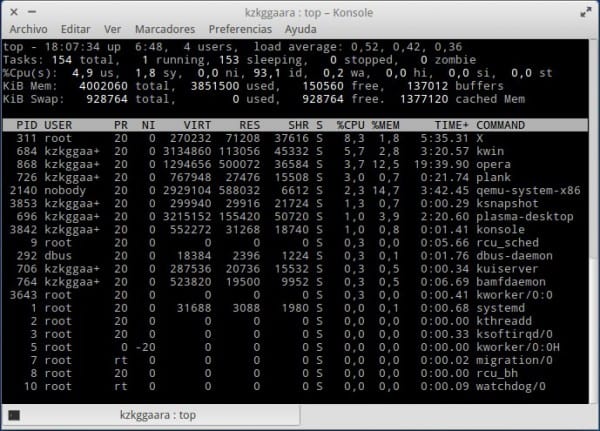
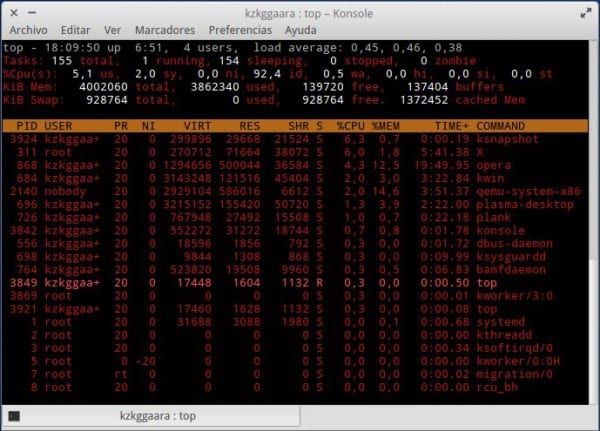
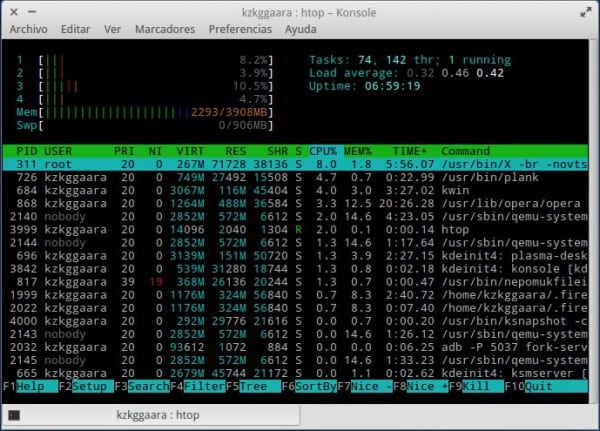
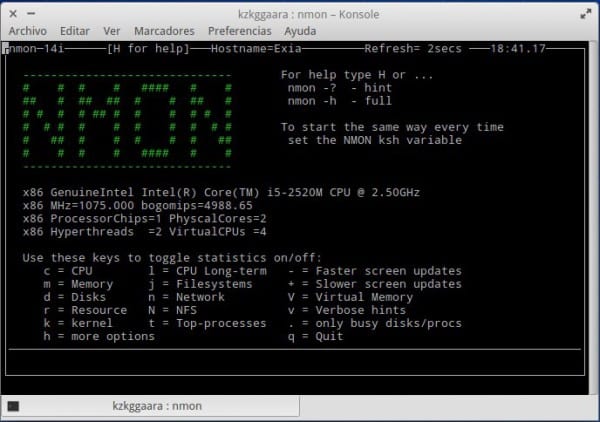
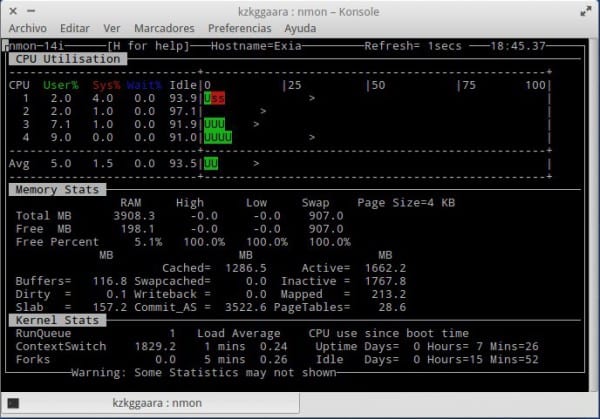
çok yaşa htop! Zirveye kıyasla beni en çok etkileyen ana farkı vurgulamak isterim: üstte sizi işaretleyen RAM tüketimi toplamdır, htop iken ve renkler sayesinde aktif RAM'i pasif olandan açıkça ayırırsınız ( yeşil ve sarı), çubuktaki toplam tüketimi açıkça görebilmek ve gerçek olanı (aktif olanı) geçici bellek içeriğinden (pasif) ayırt edebilmek
mmm bana bir manjaro almak için kullanıcı ajanını değiştirmek zorunda kaldım ... tüm kullanıcı ajanının üzerine yazmamanın bir yolu var mı? Yani, onu geçersiz kıldığımda, Firefox sürümümü (örneğin) güncellemeye dikkat etmeliyim çünkü uyumluluk için bazı sayfalar kullanıcı aracısı aracılığıyla kullandığınız sürüme bakar ve varsayılanın üzerine yazarken elle düzenlemem gerekir. her seferinde. Merak ettiğim şey, varsayılan kullanıcı aracısına bir kelime "eklemenin", hatta alanlardan birini değiştirmenin bir yolu var mı?
Nmon, iyi veri bilmiyordum 😀
Sandy .. .. 'copypasteaste' nmon'da .. ..htop'u tekrar kurmamalıyız .. ..ama etkili bir şekilde nmon .. 😉
Nmon kurulum kodunda bir hata var (bu arada bilmiyordum) Bilgi için teşekkürler.
Fark ettiğin için teşekkürler, Twitter'da bana yine de hahaha dediler. Onardım.
Top aynı zamanda etkileşimlidir.
Örneğin, "m" ye basmak, işlemleri ram belleği tüketimine göre sıralar (varsayılan olarak CPU sırasına göre gelir). Tekrar basmak CPU sırasına geri döner.
«K» (öldürmek için) tuşuna basmak bizden işlemi girip sonlandırmamız için bir PID ister
«U» (kullanıcı için) tuşuna basmak bizden bir kullanıcı ister ve girdiğimiz kullanıcıyla bir filtre oluşturur.
"H" ye basmak yardımcı olur. Çok seçeneğiniz var.
Daha sonra terminaldeki bir sistem monitörü için bir öneri olarak bakışlar olacaktır.
Bu aşağı yukarı en iyi + free + ifconfig ve diğer komutların bir karışımıdır. Başka bir deyişle, aktif işlemleri, artı ağ arayüzlerinin bilgilerini, ayrıca disklerin / bölümlerin aktivitesini ve bazı sensör verilerini listeler. Çok tamamlandı. Etkileşimli değildir, ancak "anında yapılandırılabilir".
Bu konuyu geliştirdiğiniz için teşekkürler 😀
Mükemmel. En tepedeki adama bir göz atacağım.
Konsolu her gün daha çok seviyorum ve programları bana programlamanın zirvesi gibi geliyor, yarın nmon etrafında bir yürüyüş yapacağım!
Mükemmel bilgi, teşekkürler!